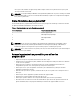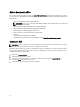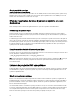Users Guide
3
Exécution de mises à jour du BIOS et de
micrologiciel via l'espace de stockage en ligne
Linux de Dell
Vous pouvez mettre le système à jour vers la dernière version ou vers une version spécifique du BIOS et du micrologiciel
disponible dans l'espace de stockage en ligne Linux de Dell. Les mises à jour sont disponibles au format RPM (RPM
Package Manager, gestionnaire de progiciel RPM). RPM est un format standard de progiciel utilisé par les mises à jour
logicielles des systèmes d'exploitation Linux. Vous pouvez effectuer l'inventaire du système et rechercher dans l'espace
de stockage un micrologiciel correspondant de version plus récente, à l'aide d'un logiciel de gestion d'espace de
stockage, comme Yellowdog Updater, Modified (YUM), Red Hat Update Agent (up2date), rug et zypper. Le logiciel de
gestion d'espace de stockage prend en charge les systèmes d'exploitation suivants :
• Yum : Red Hat Enterprise Linux 5.8 et 6.2 (x86_32, x86_64)
• Rug : SUSE Linux Enterprise Server 10 SP3 (x86_64)
• Zypper : SUSE Linux Enterprise Server 11 (x86_64)
Les outils de micrologiciel sont utilisés pour mettre à jour le BIOS et le micrologiciel sur le système. Avec ces outils, les
mises à jour RPM du BIOS et du micrologiciel sont disponibles avec les progiciels qui contiennent les outils nécessaires
pour installer ces mises à jour. Avec un logiciel de gestion d'espace de stockage, vous pouvez facilement mettre à jour
le BIOS et le micrologiciel vers la dernière version ou des versions spécifiques sur le système.
Les dernières mises à jour du BIOS et du micrologiciel sont disponibles sur le site Web de l'espace de stockage Linux de
Dell OM , à l'adresse linux.dell.com/repo/hardware/latest/.
Pour mettre à jour le BIOS et le micrologiciel de votre système :
• Configurez/amorcez l'espace de stockage
• Installez les outils de micrologiciel
• Téléchargez le micrologiciel applicable
• Mettez à jour le BIOS et le micrologiciel
Configuration/Amorçage de l'espace de stockage
Pour configurer/amorcer l'espace de stockage connecté Linux de Dell, à l'invite de commande, exécutez la commande
suivante :
1. wget -q -O - http://linux.dell.com/repo/hardware/latest/bootstrap.cgi | bash | bash
2. Le système est configuré pour accéder à l'espace de stockage en ligne Linux de Dell à l'aide du logiciel de gestion
d'espace de stockage pris en charge. Les clés Dell GPG et libsmbios (bibliothèque BIOS) sont également installées.
Création d'un miroir local
Pour créer un miroir local de l'espace de stockage connecté Linux de Dell, utilisez la commande suivante :
rsync://linux.dell.com/repo/hardware
19